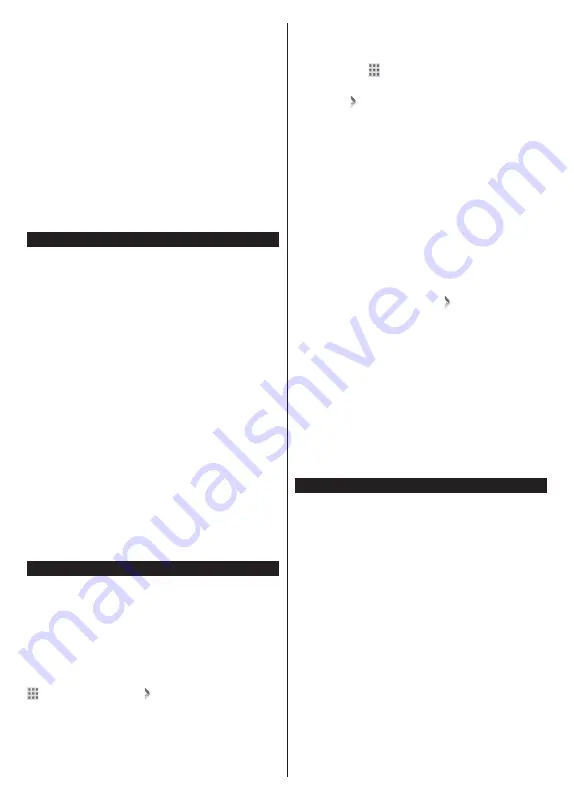
Čeština
- 28 -
zařízení v síti. Zvolte si jedno z nich a stiskněte tlačítko
OK
pro pokračování. Zobrazí se
Prohlížeč médií.
Pro další informace o přehrávání souborů viz. kapitola
Prohlížeč medií.
Pokud nastane problém se sítí, odpojte televizor ze
zásuvky a znovu jej zapojte.
Režim Náhled při přetáčení a Skok na další/předchozí
soubor není funkcí Sdílení audia a videa podporován.
Aby nedocházelo při sdílení k problémům,
doporučujeme všechna zařízení PC/HDD/Media
Player nebo jiná kompatibilní zařízení připojit do sítě
kabelem.
Poznámka:
Na některých PC nemusí být možné spustit funkci
Sdílení audia a videa z důvodu oprávnění správce a nastavení
zabezpečení (například firemní PC)...
Aplikace
Aplikace, které jsou k dispozici, zobrazíte výběrem
nabídky
Aplikace
.
Všechny dostupné aplikace zobrazíte v nabídce
Aplikace>Přidat další
a následným výběrem loga
nákupního košíku. V nabídce dostupných aplikací
se můžete pohybovat směrovými tlačítky. Po výběru
aplikace a stisku tlačítka
OK
jsou k dispozici následující
možnosti
Spustit aplikaci, Přidat do aplikací, Zrušit.
Aplikaci přidanou do nabídky aplikaci můžete po stisku
tlačítka
OK
přidat do nabídky
Moje TV.
Pro rychlý přístup k nabídce
Přidat další
stačí
stisknout tlačítko
Internet
na dálkovém ovladači
(pokud je k dispozici).
Poznámky:
Možné problémy s aplikacemi mohou být způsobeny
poskytovateli aplikací - třetí stranou.
Internetové služby a aplikace třetích stran se mohou kdykoliv
změnit nebo omezit. Třetí strana může kdykoliv ukončit
podporu aplikace.
Všechny aplikace jsou připravovány třetími stranami. Výrobce
televizoru nemůže ovlivnit funkčnost, obsah, ani používanou
verzi aplikace. Za případnou nefunkčnost aplikace nenese
výrobce televizoru žádnou odpovědnost.
Internetový prohlížeč
Na úvodní obrazovce prohlížeče se zobrazí miniatury
Rychlého přístupu
spolu s možnostmi
Upravit
Rychlý přístup
a
Přidat do Rychlého přístupu.
Pro vstup do webového prohlížeče stiskněte horní
směrové tlačítko,
Žluté
tlačítko nebo tlačítko
Zpět/
Návrat
. Zobrazí se dostupné volby
Historie
,
Listy
a
Záložky.
Pod nimi se nachází
Adresní řádek,
tlačítka
předchozí / další/ aktualizovat, tlačítko
Rychlá
volba
a tlačítko
Nastavení
.
Historie
– Zobrazuje navštívené internetové stránky.
Umožňuje
Vymazat historii
.
Listy
– Zobrazuje otevřené listy. Umožňuje přidat
Nový
list
a
Zavřít stávající list
.
Záložky
– Zobrazuje internetové stránky, které byly
přidány do záložek. Umožňuje stránku
Přidat do
záložek
a
Upravit záložky.
Rychlá volba
– Zobrazuje úvodní obrazovku s
miniaturami
Rychlého přístupu
.
Nastavení
– Zobrazuje možnosti prohlížeče: Zavřít
stávající list, Přidat do Rychlého přístupu, Přidat
do záložek, Zabezpečení stránky. Dále Nastavení
prohlížeče, Nápovědu a možnost ukončení prohlížeče.
Adresní řádek
- Existují dvě možnosti hledání a
zobrazení webových stránek.
1) Zadejte celou adresu webové stránky (URL)
do adresního řádku, zvýrazněte tlačítko
Submit
(Odeslat) na virtuální klávesnici.
2) Pro vyhledávání požadované webové stránky
zadejte klíčové slovo do adresního řádku, zvýrazněte
tlačítko
Submit
(Odeslat) na virtuální klávesnici.
Zobrazenou internetovou stránku lze zvětšit / zmenšit
stiskem
Červeného / Zeleného
tlačítka na dálkovém
ovladači. Nabídku nastavení je možné zobrazit
také stiskem
Modrého
tlačítka na dálkovém ovladači.
.
Pro snadnější a rychlejší ovládání prohlížeče můžete
použít klávesnici s touchpadem.
Webové stránky, které obsahují flashový obsah, nejsou
podporovány prohlížečem.
TV (webový prohlížeč)nepodporuje žádné procesy
stahování z internetu.
Ne všechny internetové stránky jsou podporovány. V
některých případech nebude možné stránky zobrazit
nebo přehrát video obsah.
HBBTV
HbbTV (Hybrid Broadcast Broadband TV) je standard,
který kombinuje televizní vysílání s širokopásmovým
internetem.
Aby bylo možné spustit HbbTV vysílání:
- musí být v TV naladěno televizní vysílání
- TV musí být připojen k internetu.
- v nabídce
Nastavení>Systém>Nastavení ochrany
osobních údajů
musí být povoleno
HbbTV.
- v nabídce
Nastavení>Systém
(v závislosti na modelu
televizoru a na zvolené zemi) musí být povoleno
HbbTV.
Po přepnutí na kanál, který vysílá HbbTV vysílání
se v pravém dolním rohu zobrazí symbol červeného
tlačítka. Vzhled červeného tlačítka se může na
jednotlivých kanálech lišit.
V nabídce HbbTV se můžete pohybovat pomocí
směrových tlačítek. Další možnosti ovládání najdete
v nápovědě / informační liště daného HbbTV vysílání
Содержание TVU55W652STWEB
Страница 153: ...50506556 ...
















































